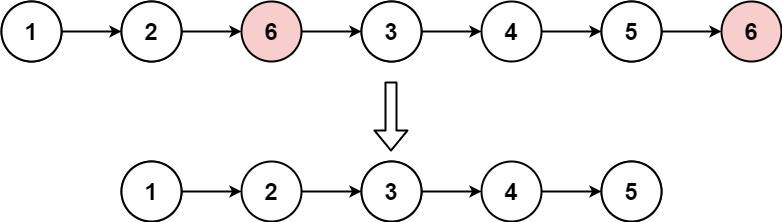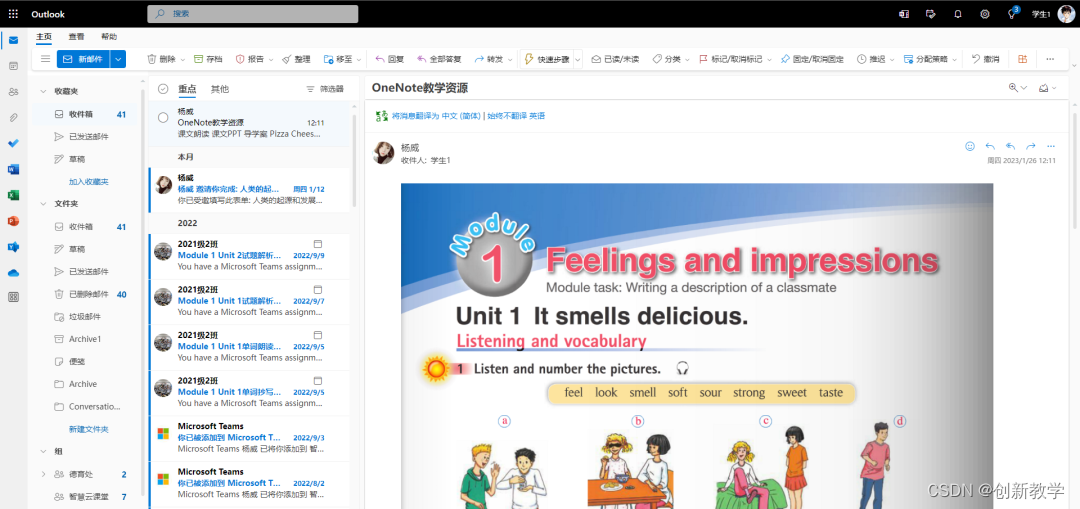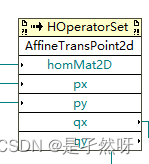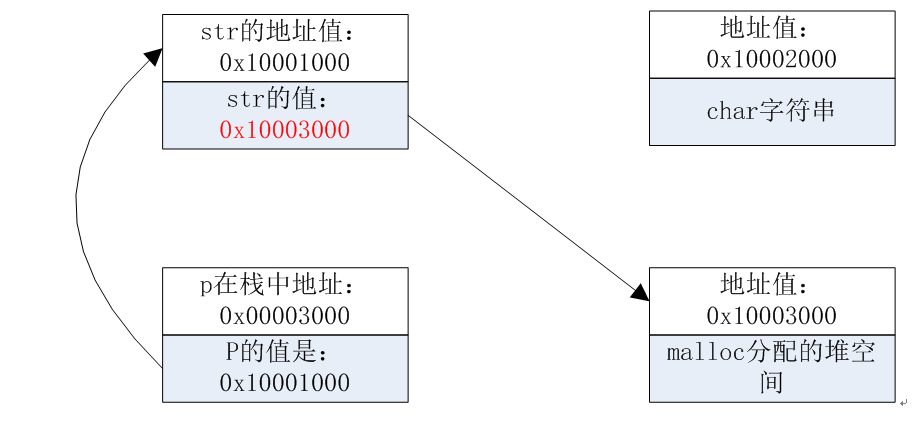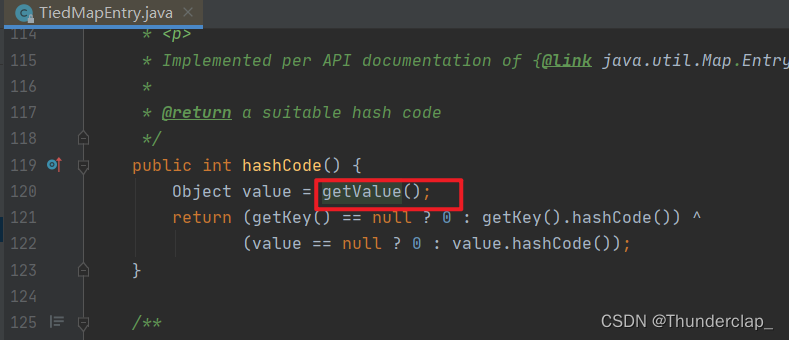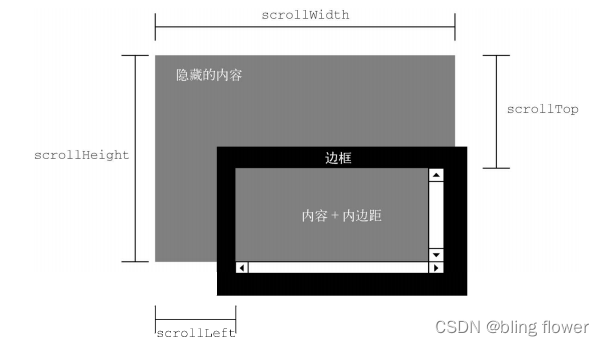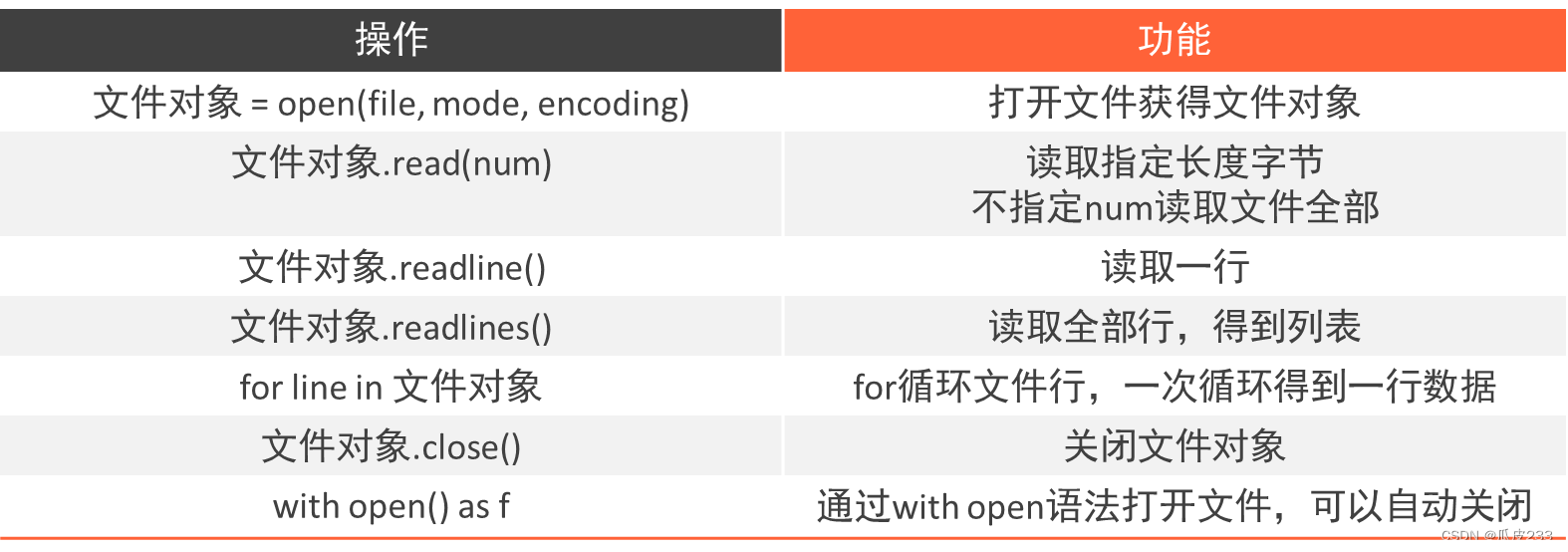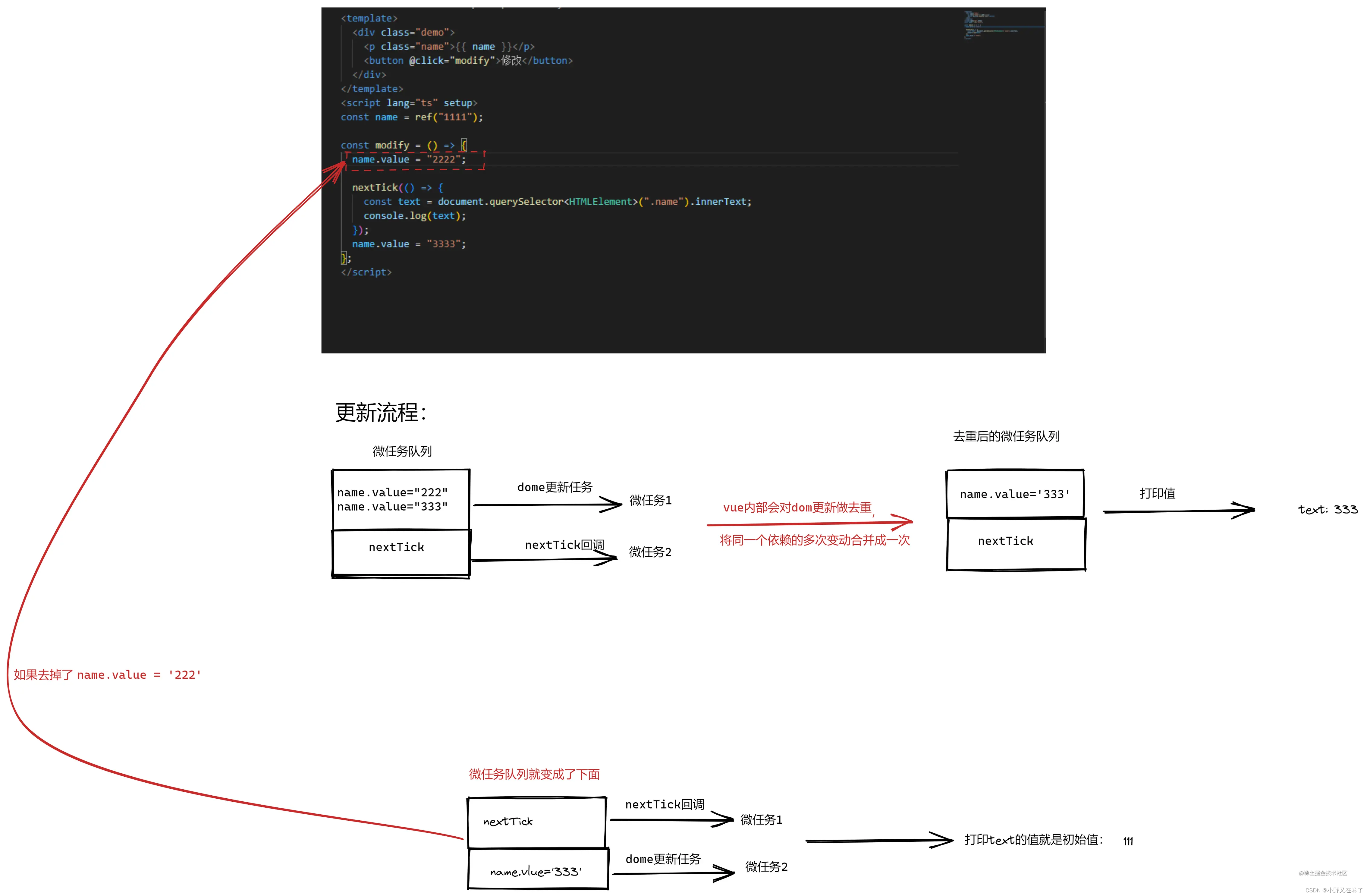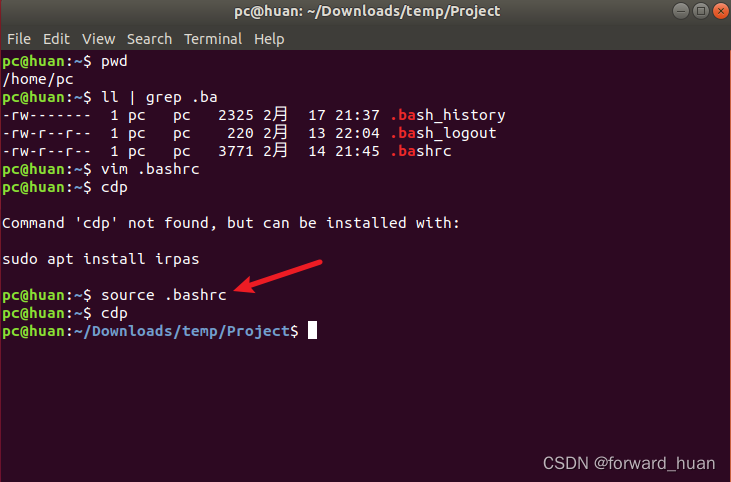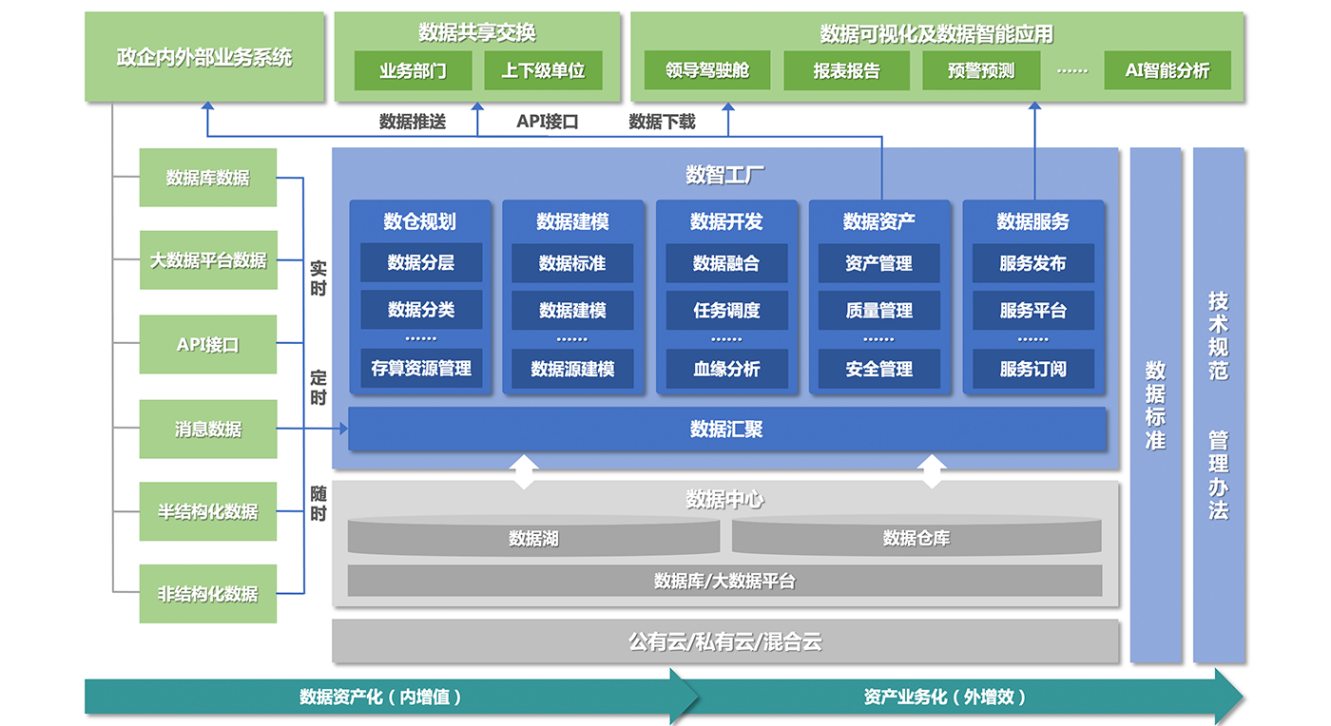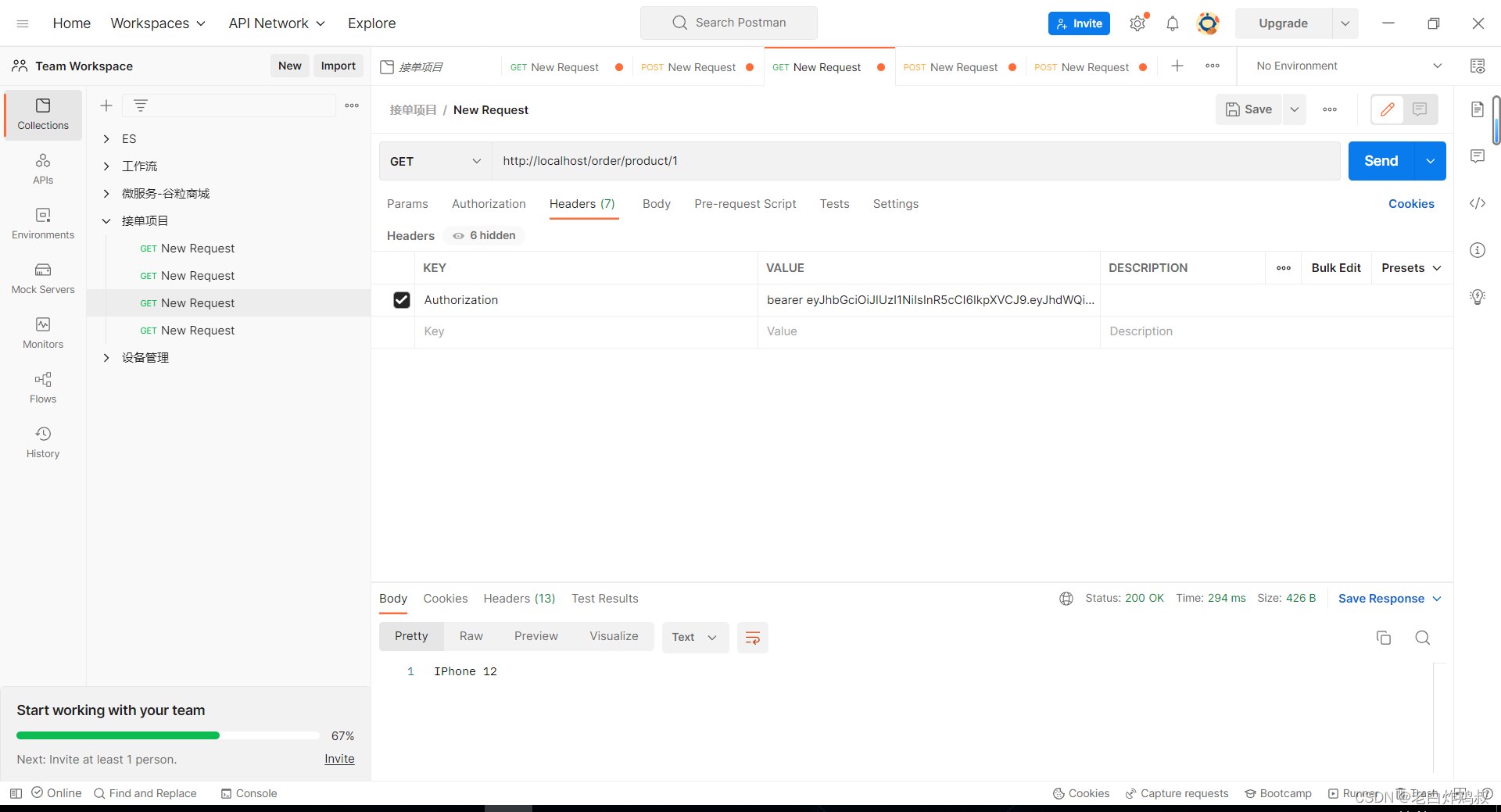目录
1. Git下载
2. git安装
3. 生成并添加SSH公钥
3.1 生成公钥
3.2 添加公钥
4. 代码备份
4.1 创建远程仓库
4.2 创建本地仓库
1. Git下载
Git下载官网:Githttps://git-scm.com/
详细的下载教程见:
https://blog.csdn.net/weixin_47638941/article/details/120632890
但是这一网址国内有时不稳定,无法下载,可以直接在百度云中下载
链接:https://pan.baidu.com/s/1BcFIANf3ZVhx08z3Ac_B4Q?pwd=rjs4
提取码:rjs4
2. git安装
按照提示一步一步安装完成后,检查git是否成功安装:
- Win+R调出运行框;
- 输入cmd调出命令行窗口;
- 输入 git –version,显示Git的版本信息,则说明git安装成功。

3. 生成并添加SSH公钥
3.1 生成公钥
- Win本地打开Git Bash
- 输入ssh-keygen -t ed25519 -C 12345678@qq.com,生成公钥;
- 选择公钥保存位置(直接回车默认即可);
- 再按两次回车;
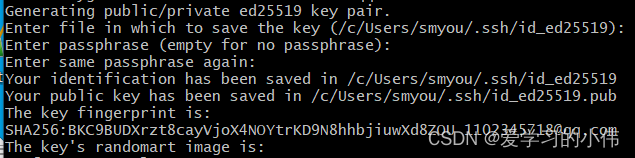
上述指令执行完成后,公钥文件生成,如下图所示。
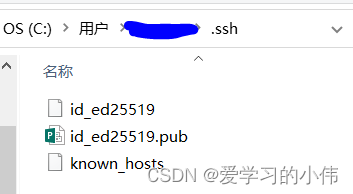
3.2 添加公钥
- 登录Gitee - 基于 Git 的代码托管和研发协作平台
- 账号设置

3. 安全设置àSSH公钥
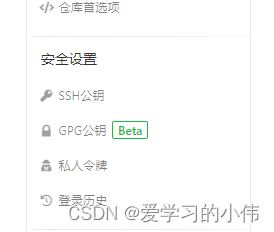
4. 使用记事本打开id_ed25519.pub,复制其中的内容,并粘贴到下图所示的公钥框中,点击确定即可。
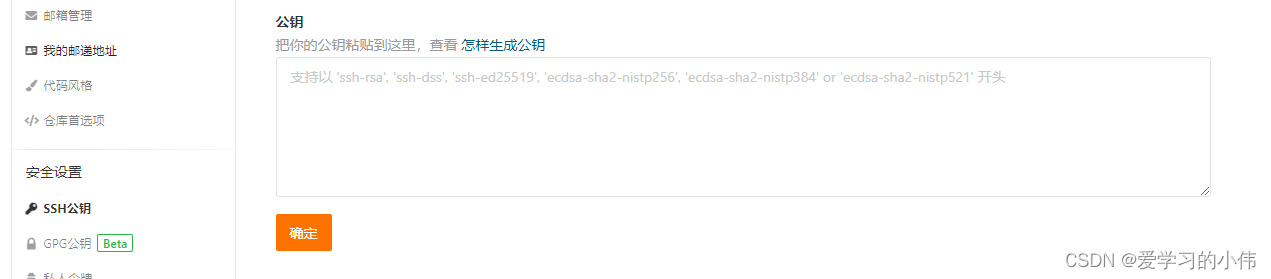
5. 添加完成后,运行ssh -T git@gitee.com,显示添加成功。
4. 代码备份
4.1 创建远程仓库
- 点击账户旁边的+号,选择“新建仓库”;

2. 按照提示,输入仓库信息,如下图所示。
 3. 点击“创建”后,远程仓库创建成功,如下图所示。
3. 点击“创建”后,远程仓库创建成功,如下图所示。

4.2 创建本地仓库
- 本地创建一个测试文件夹“myHelloWorld3”,并在文件夹中放一些文件;
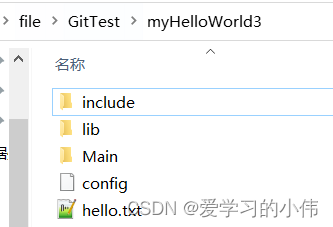
2. 打开Git Bash,cd到测试文件夹;
cd C:
cd file/GitTest/myHelloWorld3
3. 进行基础配置(也叫全局配置),其作用是告诉Git,之后谁将发布这些文件
git config --global user.name "aaa"
git config --global user.email "123456789@qq.com"
4. 将该文件夹初始化为本地仓库,测试目录出现.git文件夹
git init
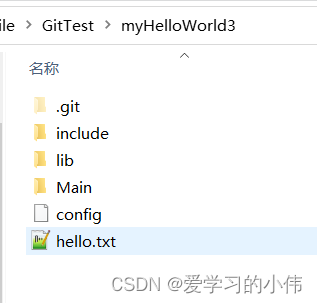
5. 建立本地仓库与远程仓库之间的关系
git remote add origin 地址
其中地址可以在远程仓库的“克隆/下载”出获取

git remote add origin git@gitee.com:smyoung/my-hello-world3.git
6. 把本地仓库中的文件上传至gitee仓库
git add .
7. 添加注释,说明自己为什么要上传,方便以后自己查阅
git commit -m "第一次上传"
8. 提交
git push origin master
如果是第一次提交,则要写为:git push -u origin master
第二次及以后,就不用加-u,
如果最后一步报错,可以用以下指令强制覆盖:git push -f origin master
提交完成后,远程仓库就可以看到上传的文件了。